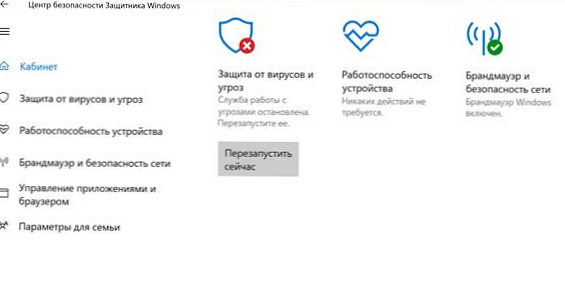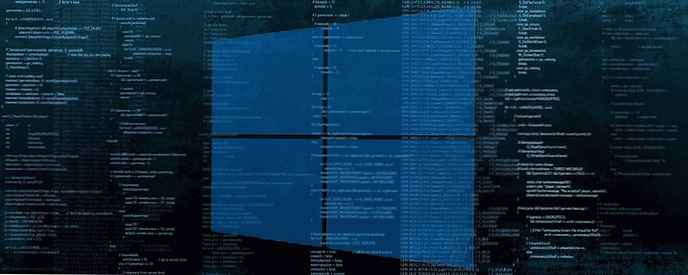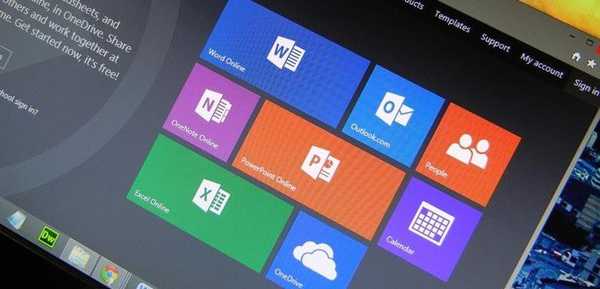служба WER (Windows Error Reporting) Служить для збору і відправки налагоджувальної інформації про падіння системних і сторонніх додатків в Windows на сервера Microsoft. За задумом Microsoft, ця інформація повинна аналізуватися і при наявності рішення, варіант виправлення проблеми повинен відправляється користувачеві через Windows Error Reporting Response. Але по факту мало хто користується цим функціоналом, хоча Microsoft наполегливо залишає службу збору помилок WER включеної за замовчуванням у всіх останніх версіях Windows. У більшості випадків про службу WER згадують, коли каталог C: \ ProgramData \ Microsoft \ Windows \ WER \ ReportQueue \ починає займати на системному диску досить багато місця (аж до декількох десятків Гб), навіть не дивлячись на те що на цьому каталозі за замовчуванням включена NTFS компресія.
зміст:
- Служба Windows Error Reporting
- Очищення папки WER \ ReportQueue в Windows
- Відключення Window Error Reporting в Windows Server 2012 R2 / 2008 R2
- Відключення функції збору і відправки звітів в Windows 10
- Відключення Windows Error Reporting через групові політики

Служба Windows Error Reporting
Служба Windows Error Reporting є окремий сервіс Windows, який можна легко відключити командою:
net stop WerSvc
Усередині каталогу WER \ ReportQueue \ міститься безліч каталогів, з іменами в форматі:
- Critical_6.3.9600.18384_ ID _00000000_cab_3222bf78
- Critical_powershell.exe_ ID _cab_271e13c0
- Critical_sqlservr.exe __ ID _cab_b3a19651
- NonCritical_7.9.9600.18235 __ ID _0bfcb07a
- AppCrash_cmd.exe_ ID _bda769bf_37d3b403
Як ви бачите, ім'я каталогу містить ступінь критичності події і ім'я конкретного exe файлу, який завершився аварійно. У всіх каталогах обов'язково є файл Report.wer, який містить опис помилок і кілька файлів з додатковою інформацією.
Очищення папки WER \ ReportQueue в Windows
Як правило, розмір кожної папки незначний, але в деяких випадках для проблемного процесу генерується дамп пам'яті, який займає досить багато місця. На скріншоті нижче видно, що розмір файлу дампа memory.hdmp становить близько 610 Мб. Парочка таким дампов - і на диску зникло кілька вільних гігібайт.

Щоб очистити всі ці помилки і журнали штатними засобами, відкрийте панель управління і перейдіть в розділ ControlPanel -> System and Security -> Action Center -> Maintenance -> View reliability history -> View all problem reports і натисніть на кнопку Clear all problem reports.

Для швидкого звільнення місця на диску від файлів налагодження, згенерованих службою WER, вміст наступних каталогів можна безболісно видалити і руками.
- C: \ ProgramData \ Microsoft \ Windows \ WER \ ReportArchive \
- C: \ ProgramData \ Microsoft \ Windows \ WER \ ReportQueue \
Відключення Window Error Reporting в Windows Server 2012 R2 / 2008 R2
Відключити запис інформації про помилки Windows Error Reporting в серверних редакція Windows можна наступним чином:
- Windows Server 2012 / R2 - Панель Управління -> System and Security -> Action Center -> розділ Maintenance -> Settings -> виберіть опцію I do not want to participate, and do not ask me again

- Windows Server 2008 R2 - відкрийте консоль Server Manager і, прокручуючи екран список, перейшовши в розділ Resources and Support. Натисніть на Turn Off Windows Error Reporting і виберіть пункт I do not want to participate, and do not ask me again.

Відключення функції збору і відправки звітів в Windows 10
У Windows 10 можливість відключити Error Reporting через GUI відсутня. Перевірити статус компонента можна в панелі управління Система і безпека ->Центр безпеки та обслуговування -> секція обслуговування. Як ви бачите, за замовчуванням параметр Пошук рішення для зазначених в звітах проблем включений (Control Panel -> System and Security -> Security and Maintenance -> Maintenance -> Check for solutions to problem reports).

Відключити Windows Error Reporting в Windows 10 можна через реєстр. Для цього в гілці HKLM \ SOFTWARE \ Microsoft \ Windows \ Windows Error Reporting потрібно створити новий параметр типу DWORD (32 біти) з ім'ям Disabled і значенням 1.

Тепер ще раз перевіримо статус параметра Пошук рішення для зазначених в звітах проблем в панелі управління. Його статус повинен зміниться на Відключено.

Відключення Windows Error Reporting через групові політики
Ведення журналів службою Windows Error Reporting можна відключити і через групову політику. Вона знаходиться в розділі Computer Configuration / Administrative Templates / Windows Components / Windows Error Reporting (Компоненти Windows -> Звіти про помилки Windows). Для відключення збору і відправки даних включите політику Disable Windows Error Reporting (Відключити звіти про помилки Windows).

В результаті повідомлення про помилки додатків в Windows перестануть формуватися і автоматично відправлятися в Microsoft.